ps戴帽的非主流美女教程
時間:2024-03-05 17:15作者:下載吧人氣:28
素材圖片以綠色為主,轉為青藍色只需要把圖片中的黃綠色轉為青色,綠色及暗部轉為藍色,再在高光部分增加一些淡藍色即可。
最終效果


1、打開素材圖片,創建可選顏色調整圖層,對黃,綠進行調整,參數設置如圖1,2,效果如圖3。這一步把背景部分的顏色轉為青綠色。

<圖1>

<圖2>

<圖3>
2、按Ctrl+ J 把當前可選顏色調整圖層復制一層,不透明度改為:50%,效果如下圖。

<圖4>
3、再創建可選顏色調整圖層,對綠色進行調整,參數及效果如下圖。這一步減少圖片中的綠色,增加青色。

<圖5>

<圖6>
4、創建曲線調整圖層,對RGB、紅、綠、藍進行調整,參數設置如圖7- 10,效果如圖11。這一步主要給圖片增加亮度及增加藍色。

<圖7>

<圖8>

<圖9>

<圖10>

<圖11>
5、創建可選顏色調整圖層,對紅、黑、青、白進行調整,參數設置如圖12- 15,效果如圖16。這一步微調圖片的顏色,并給高光部分增加淡藍色。

<圖12>
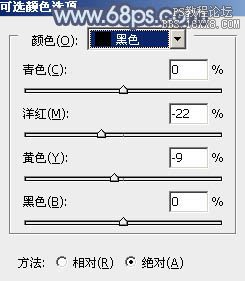
<圖13>

<圖14>

<圖15>

<圖16>
6、創建曲線調整圖層,對RGB,藍進行調整,參數設置如圖17,18,效果如圖19。這一步適當增加圖片亮度。

<圖17>
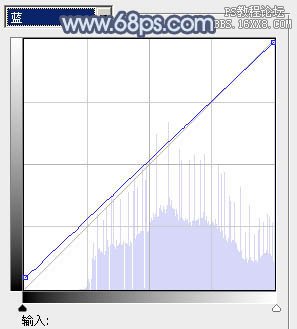
<圖18>

<圖19>
7、創建色彩平衡調整圖層,對陰影,高光進行調整,參數設置如圖20,21,效果如圖22。這一步給圖片的高光部分增加淡藍色。

<圖20>

<圖21>

<圖22>
8、按Ctrl+ Alt + 2 調出高光選區,按Ctrl + Shift + I 反選,新建一個圖層填充暗藍色:#394F70,混合模式改為“正片疊底”,不透明度改為:30%,取消選區后添加圖層蒙版,用黑色畫筆把中間部分擦出來,效果如下圖。這一步給圖片增加暗角。

<圖23>
9、新建一個圖層,按Ctrl+ Alt + Shift + E 蓋印圖層,執行:濾鏡 > 模糊 > 動感模糊,角度設置為45度,距離設置為150,確定后把圖層混合模式改為“柔光”,不透明度改為:40%,效果如下圖。

<圖24>
10、新建一個圖層,蓋印圖層,執行:濾鏡> 模糊 > 高斯模糊,數值為5,確定后按住Alt鍵添加圖層蒙版,用白色畫筆把背景部分需要模糊的部分擦出來,效果如下圖。

<圖25>
11、創建可選顏色調整圖層,對青,白進行調整,參數設置如圖26,27,效果如圖28。這一步微調背景顏色。
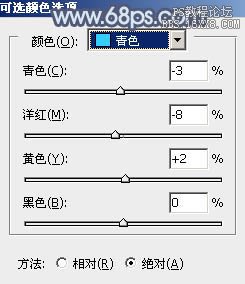
<圖26>
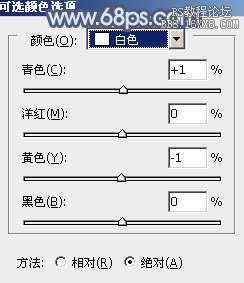
<圖27>

<圖28>
12、新建一個圖層填充青色:#5AC1D2,混合模式改為“濾色”,按住Alt鍵添加圖層蒙版,用白色畫筆把左上角部分擦出來,效果如下圖。

<圖29>
13、新建一個圖層蓋印圖層,簡單給人物磨一下皮,效果如下圖。

<圖30>
14、新建一個圖層蓋印圖層按Ctrl+ Shift + U 去色,混合模式改為“正片疊底”,不透明度改為:20%,添加圖層蒙版,用黑色畫筆把頂部擦出來,效果如下圖。

<圖31>
最后微調一下細節,完成最終效果。


網友評論